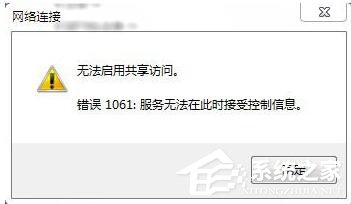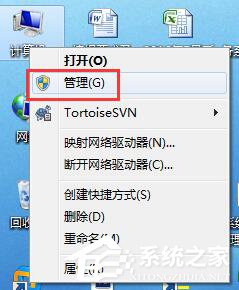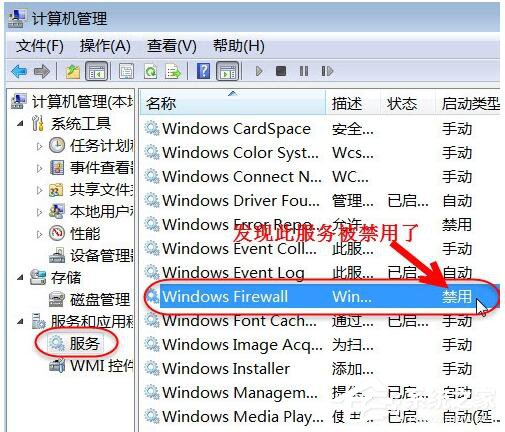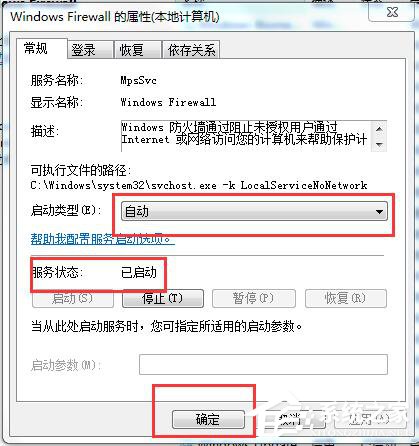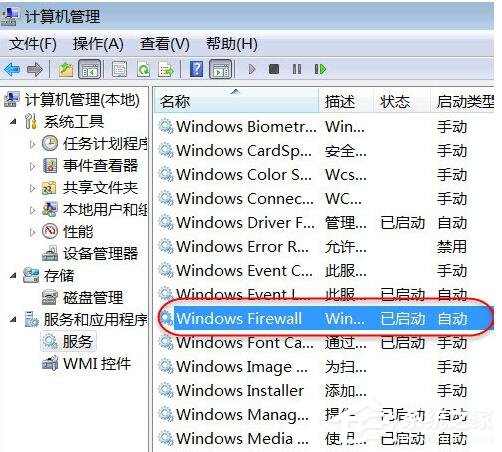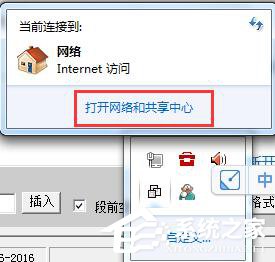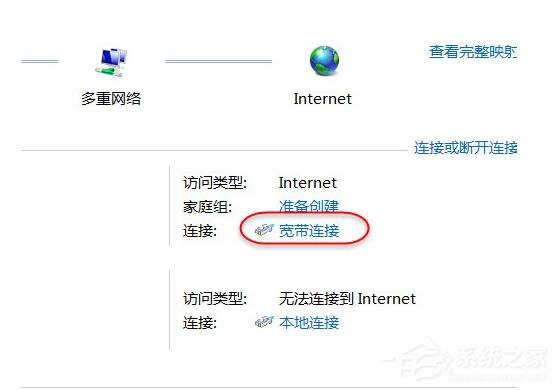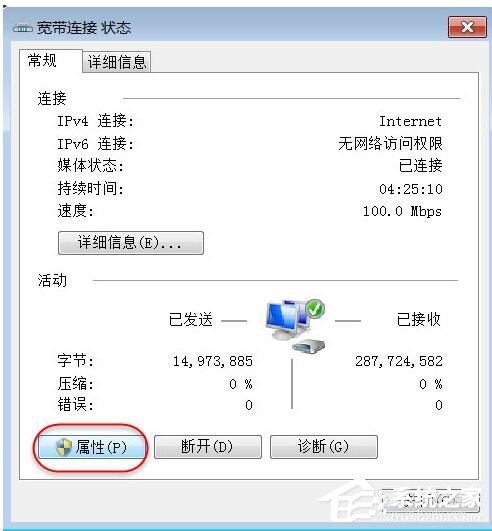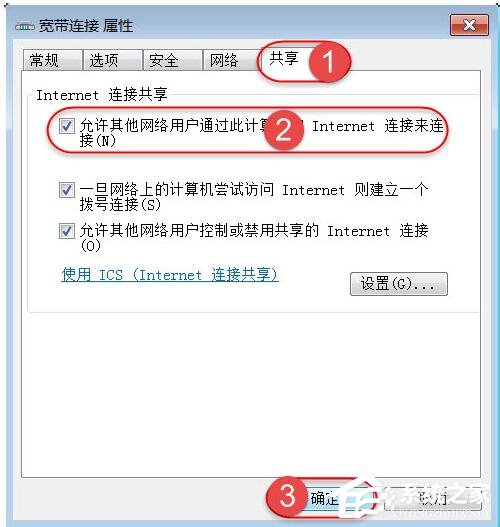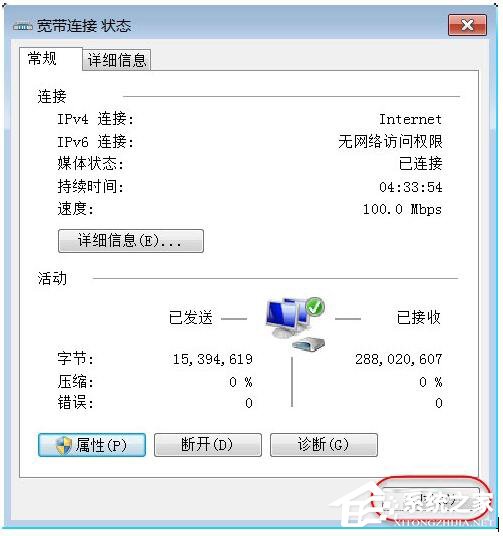无法启用家庭计算机共享,如何解决Win7无法启用共享访问的问题? |
您所在的位置:网站首页 › 语言学纲要期末考试题分析题 › 无法启用家庭计算机共享,如何解决Win7无法启用共享访问的问题? |
无法启用家庭计算机共享,如何解决Win7无法启用共享访问的问题?
|
实现网络共享,应该是现在常用到的一个功能了吧。不管是在家庭中还是工作中,网络共享都是非常便捷的一个功能。但是最近有Win7系统的用户发现,在使用网络共享的时候出现错误,提示:无法启用共享访问,错误1061。怎么办?要如何解决呢?现在小编就和大家说一下如何解决Win7无法启用共享访问的问题。
具体步骤如下: 一、开启Windows Firewall服务。 1、右击桌面“计算机”图标,弹出快捷菜单中选择“管理”命令项。
2、打开了“计算机管理”窗口,点击左侧的“服务”选项面板,右边找到“Windows firewall”,可以发现此服务目前处理禁用状态。
3、鼠标左键双击此服务,弹出“Windows firewall”属性窗口,按照图示顺序设置,最后点击“确定”按钮退出设置。
4、回到了“计算机管理”窗口,可以看到“Windows firewall”服务被设置为了自动启动状态,下次计算机重新启用时,会自动启动此服务。
二、设置宽带共享上网。 1、点击电脑右下角“电脑网络”图标,接下来打开“网络和共享中心”。
2、“网络和共享中心”界面,点击“宽带连接”。
3、打开“宽带连接 状态”对话框,点击“属性”按钮。
4、打开“宽带连接 属性”对话框,切换到“共享”选项卡,勾选“允许其他网络用户通过此计算机的INTERNET 连接来连接”另外两项是默认勾选上的,最后点击“确定”按钮,不再跳出错误提示。
5、显示“宽带连接 状态”对话框,点击“关闭”按钮退出,数据收发正常,所有电脑及手机可以共享上网了!!!
关于如何解决Win7无法启用共享访问的问题就给大家介绍到这里了。宽带共享上网是个很好的,都不可能不会出现错误。如遇到错误了,也不要担心,这样按照上述的方法步骤去操作,就可以帮你解决问题了。 |
【本文地址】
今日新闻 |
推荐新闻 |